公式 Android 4.4.4 KitKat 23.0.1.A.0.167 ファームウェアへのアップデート
ソニーは、主力製品である Xperia Z4.4.4 の Android 2 KitKat へのアップデートをリリースしました。 新しいファームウェアは、ビルド番号 23.0.1.A.0.167 に基づいています。
公式アップデートは、さまざまな地域にさまざまな時期にリリースされています。 Xperia Z2 D6503 / D6502をお持ちで、アップデートがまだ届いていない場合は、デバイスを手動でインストールしてAndroid 4.4.4KitKatにアップデートする方法があります。 以下のガイドに従ってください。デバイスを更新できます。
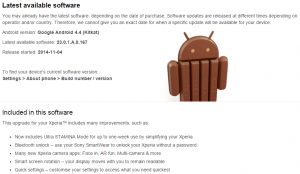
あなたの電話を準備する:
- このガイドは Z2 D6503/D6502 のみを対象としています。 これを別のデバイスで使用すると、機能しなくなる可能性があります。 [設定] > [デバイスについて] に移動して、正しいデバイスを使用していることを確認してください。
- バッテリーを少なくとも 60% 以上充電します。 ただし、プロセスが完了する前に電力が不足してしまうと、デバイスが壊れてしまう可能性があります。
- 重要なSMSメッセージ、連絡先、通話履歴をバックアップします。
- すべての重要なメディアファイルを手動でPCまたはラップトップにコピーしてバックアップします。
- デバイスで USB デバッグ モードを有効にします。 これは、次のいずれかの方法で実行できます。
- 「設定」>「開発者向けオプション」>「USB デバッグ」をタップします。
- 「設定」>「デバイスについて」をタップします。 「ビルド番号」を探して、これを 7 回タップします。
- Sony Flashtool をインストールしてセットアップします。 Sony Flashtool がインストールされたら、Flashtool を開き、[ドライバー] に移動します。 インストールするドライブとして、Flashtool、Fastboot、Xperiea Z2 を選択します。
- デバイスを PC に接続するために使用できる OEM データ ケーブルを用意します。
注意:カスタムリカバリ、ROMをフラッシュして電話を掛けるために必要な方法は、デバイスをブリックする可能性があります。 デバイスを再起動すると保証も無効になり、製造元または保証プロバイダの無料デバイスサービスの対象になりません。 責任を持って進めることを決定する前に、これらのことを念頭に置いてください。 不具合が発生した場合、当社またはデバイスメーカーは決して責任を負うべきではありません。
Xperia Z2 D6503/D6502をAndroid 4.4.4 KitKat 23.0.1.A.0.167ファームウェアにアップデート
- これらの最新ファームウェアのいずれかをダウンロードしてください Android 4.4.4 KitKat 23.0.1.A.0.167 FTF ファイル.
- ダウンロードしたファイルをコピーし、Flashtool>Firmwares フォルダーに貼り付けます。
- Flashtoolを開きます。
- 左上隅に小さな軽量ボタンが表示されます。それを押して、Flashmode を選択します。
- 手順 2 で Firmware フォルダーに配置した FTF ファームウェア ファイルを選択します。
- 右側で、消去したいものを選択します。 データ、キャッシュ、アプリのログをワイプすることを選択することをお勧めします。
- 「OK」をクリックすると、ファームウェアのフラッシュの準備が始まります。
- ファームウェアがロードされると、電話機を PC に接続するように求められます。 これを行うには、まず電話の電源を切り、データ ケーブルを接続する間、音量ダウン キーを押したままにして、電話と PC 間の接続を確立します。 電話機の電源を切り、戻るキーを押したままにして接続します。
- 携帯電話がフラッシュモードで検出されると、ファームウェアが自動的にフラッシュを開始します。 点滅している間、音量ダウンキーを押し続けます。
- 「点滅が終了しました」または「点滅が終了しました」と表示されたら、音量ダウンキーを放します。 携帯電話と PC を切断し、携帯電話を再起動します。
Xperia Z4.4.4に最新のAndroid 2 Kitkatをインストールしましたか?
下記のコメント欄にあなたの経験を語ってください。
JR
[embedyt] https://www.youtube.com/watch?v=keEvptKDK2k[/embedyt]






